Что лучше виндовс 10 или 7: Сравнение Windows 7 и Windows 10: что лучше?
Содержание
Windows 10 лучше, чем Windows 7?
в Windows 7/8/10
20.10.2019
0
105 Просмотров
Вы можете придумать разные причины того, почему Windows 7 или Windows 10 лучше в абстрактном смысле. В конце концов, всё сводится к тому, как конкретный пользователь хочет использовать ОС на определённой машине. По моему мнению, Windows 7 намного лучше, чем Windows 10: как с объективной, так и с субъективной точки зрения. Некоторые люди утверждают, что Windows 7 лучше, потому что она использует меньше памяти или вообще менее ресурсоёмкая. В этом есть доля правды, но я использую Windows 10 на 10-летнем AMD Phenom X4 с 4 Гб оперативной памяти, и он работает нормально. Я вставил на свой ПК старый SSD Crucial M4 емкостью 256 ГБ, и это имеет огромное значение. Я бы сказал, что до тех пор, пока у вас есть 4 ГБ оперативной памяти, Windows 10 будет работать хорошо.
На мой взгляд, наиболее важным отличием является поддержка в целом и обновления безопасности в частности. Microsoft прекратит бесплатные обновления безопасности для Windows 7 через 3 месяца (14 января 2020 г. ). Если вы планируете подключить компьютер к сети или подключиться к Интернету (даже если вы используете браузер) и планируете использовать его более одного года, я настоятельно рекомендую Windows 10 вместо Windows 7, поскольку обновления безопасности для Windows 10 будут бесплатными в течение почти 6 лет в Windows 10 (по крайней мере до 14 октября 2025 года), чем в Windows 7.
). Если вы планируете подключить компьютер к сети или подключиться к Интернету (даже если вы используете браузер) и планируете использовать его более одного года, я настоятельно рекомендую Windows 10 вместо Windows 7, поскольку обновления безопасности для Windows 10 будут бесплатными в течение почти 6 лет в Windows 10 (по крайней мере до 14 октября 2025 года), чем в Windows 7.
Фактически, единственная причина, по которой я отвечаю на этот вопрос с ~ 10-летнего компьютера с Windows 10 на нем, заключается в том, что мой двоюродный брат купил этот компьютер на прошлой неделе (очевидно, его очень сильно использовали) за 2500р. для своих детей. На нём была установлена Windows 7, на которой не было обновлений безопасности с апреля 2017 года, поэтому я помог ему обновить его ПК до Windows 10, чтобы он мог иметь обновления безопасности.
Есть несколько факторов, которые следует учитывать, когда речь заходит об ОС :
- Производительность: Windows 10 занимает немного времени от загрузки до запуска любого приложения, выполняя несколько операций одновременно и Windows 10 является лучшей версией Windows до сих пор.
 Windows 7 (учитывая Ultimate Edition) с другой стороны является стандартной ОС b она будет работать оптимально в каждом аспекте.
Windows 7 (учитывая Ultimate Edition) с другой стороны является стандартной ОС b она будет работать оптимально в каждом аспекте. - Стабильность и совместимость: для домашних/обычных пользователей этот момент является наиболее важным и всё ещё после стольких лет запуска и преемников Windows 7 (Ultimate) является наиболее стабильной версией Windows после XP. Windows 8/8.1/10 являются передовыми и новыми, но очень нестабильные. Есть ещё много проблем с системными файлами. Самой раздражающей проблемой является совместимость драйверов.
- GUI/Animation: Windows 7 имеет лучший графический интерфейс, анимацию, эффекты, чем Windows 10. По моему личному мнению, графический интерфейс Windows 10 не очень красочный, он кажется немного скучным по сравнению с Windows 7.
- Особенности: Ну, я не думаю, что мне нужно что-то рассказать в этом пункте, поскольку мы все знаем, что последняя версия определенно будет иметь больше возможностей, и поэтому Windows 10 имеет много новых функций, начиная с классического меню Пуск, Cortana, универсальных приложений, значительных живых плиток и т.
 д..
д.. - Совместимость с оборудованием: Windows 10 на ПК не работает хорошо с любой другой ОС, кроме предпочтительной. Если вы пытаетесь установить Windows 7 на ПК с Windows 10, вам придётся пройти через множество проблем. Даже при обновлении Windows 7 до Windows 10 производительность вашего ПК будет резко снижена.
Общее предложение: Если вы просто нормальный пользователь, не любите возиться слишком много с вашей системой, и не хотите иметь дело с программным/аппаратным обеспечением вы должны быть удовлетворены Windows 7.
Windows 10 может быть очаровательной, но это далеко не идеальная ОС для домашних пользователей.
2019-10-20
уходить или нет с Windows 7 и Windows 8?
Windows 7 и Windows 10?
За шесть лет, прошедших после выхода Windows 7, Microsoft сделала свою операционную систему для ПК гораздо более интуитивной и мощной, адаптировав ее для планшетов и добавив смартфоноподобных функций.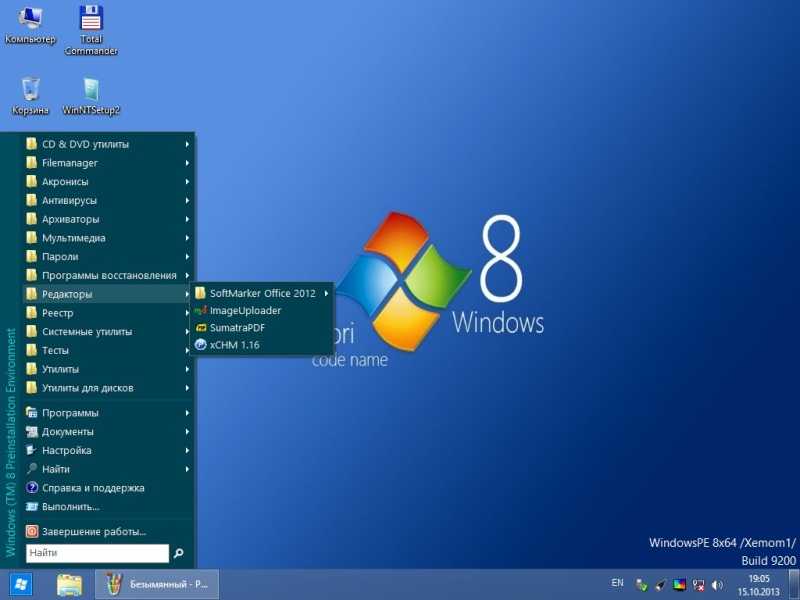
Многие из этих функций впервые появились на Windows 8, но не все работали на отлично.
Microsoft с Windows 10 вернулась к исходной точке, чтобы разработать систему, которая будет знакома пользователям Windows 7, но не идет на компромисс относительно современных функций.
Windows 10 имеет меню Пуск, как Windows 7, но только лучше.
В левой колонке меню Пуск вы найдете список наиболее часто используемых приложений, наиболее посещаемых папок и недавно добавленных программ. Тут же кнопка, которая покажет все ваши приложения одним списком.
В правой части меню Пуск сетка плитки приложений, которые вы можете организовать на своей усмотрение. «Живая» плитка показывает обновления, такие как последние цены на акции, обновления соцсетей, погода, новости и результаты спортивных соревнований.
При желании меню Пуск можно развернуть на полный экран, нажав на кнопку «развернуть» — это вроде как планшет или экран смартфона для рабочего стола. Но это только, если вы хотите. По умолчанию — знакомый рабочий стол Windows.
Но это только, если вы хотите. По умолчанию — знакомый рабочий стол Windows.
Windows 10 предоставляет некоторые конструктивные изменения, которым будут рады пользователи Windows 7. Например, на панели задач светятся значки внизу, когда они открыты, и только значок приложения, которое в настоящее время используется, полностью подсвечен. В Windows 7 все открытые приложения выделены довольно смутно.
В Windows 10 иконки папок гораздо менее блестящие и гораздо более интуитивные, что делает позволит намного проще определить содержимое папки на первый взгляд, прежде чем открыть ее. Исчез запутанный и избыточный каталог «библиотеки». Менеджер задач также более прост в использовании.
Лучше, чем Windows 8: А если вы перешли на Windows 8? Здесь более заметные различия с Windows 10.
Странная сетка стиле в планшетном стиле в Windows 8 была запутанной для закоренелых поклонников Windows.
Если у вас конвертируемый ноутбук или планшет Windows, Windows 10 имеет режим «планшета», который определяет, когда нет клавиатуры или мыши.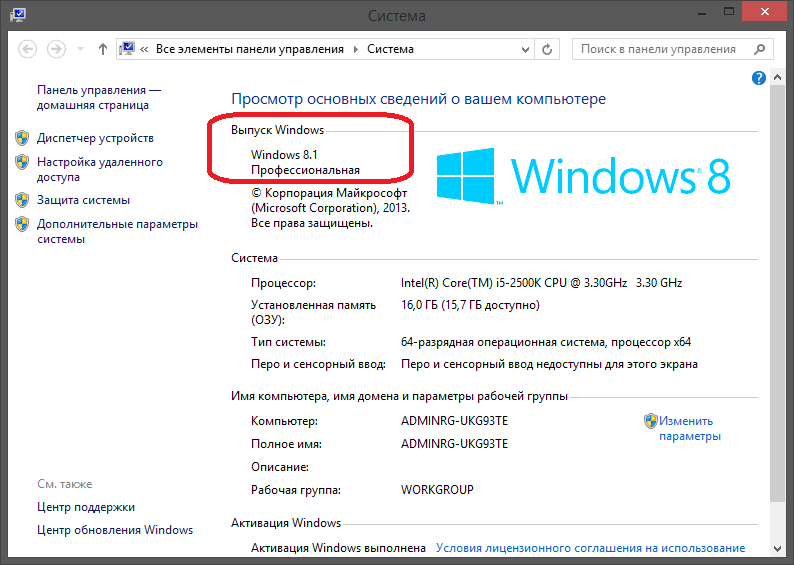 Но вместо того, чтобы две отдельные версии для планшета и настольного ПК, как Microsoft сделала для Windows 8, компания решила сделать рабочий стол Windows 10 и приложения более удобными для пальцев пользователей планшета. Они только немного видоизменяются, чтобы соответствовать устройству, на котором работают.
Но вместо того, чтобы две отдельные версии для планшета и настольного ПК, как Microsoft сделала для Windows 8, компания решила сделать рабочий стол Windows 10 и приложения более удобными для пальцев пользователей планшета. Они только немного видоизменяются, чтобы соответствовать устройству, на котором работают.
Так что если вы скачали современное приложение из Windows Store, оно будет запускаться и в окне, как стандартное программное обеспечение Windows. Разница лишь в том, что оно имеет кнопку с диагональной стрелкой между кнопку «закрыть» и «развернуть» в правом верхнем углу окна — перевод приложения в «режим планшета» во весь экран.
Бесполезная панель Charms была заменена в Windows 10 на Action center. Вы получаете уведомления и удобный доступ к быстрым настройкам, таким как контроль яркости, режим полета, Wi-Fi и переключение в режима работы планшета.
Также отличается от Windows 8 функция выбора приложений, что позволит вам вернуться к последнему использованному приложению, проводя влево. Теперь отображаются все открытые приложения на одном экране.
Теперь отображаются все открытые приложения на одном экране.
Пользователи сенсорных экранов могут получить доступ к Action center, проводя вправо, а просматривать все открытые приложения, проводя влево.
Новые функции Windows 10: Windows 10 — это не исправление ошибок Windows 8. Есть новые возможности, которые полюбят пользователи Windows 8.
Крутой новой особенностью является Cortana, версия Siri для Windows 10, которая находится рядом с кнопкой Пуск на панели задач.
«Она» имеет чувство юмора («Я знаю, Сири, но я не знаю ее, если вы понимаете, что я имею в виду,» говорит Кортана в ответ на очевидный вопрос). Но в дополнение к лающим голосовым командам и запросам, функция поиска действительно полезна.
Кортана будет искать среди приложений, в Windows Store, в Интернете и среди файлов, чтобы ответить на поисковые запросы. Это супер-быстрый способ запуска приложения (просто начните печать и нажмите Enter, когда появится приложение).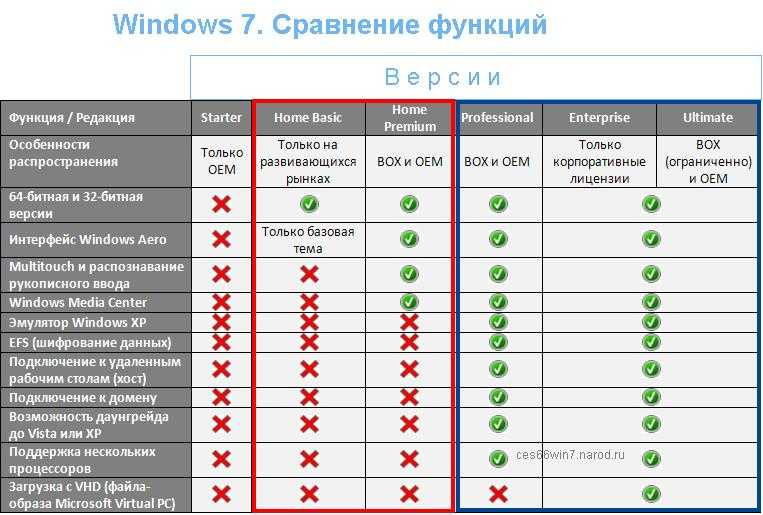 Кортана может помочь вам получить доступ к глубоко скрытым настройкам нажатием нескольких клавиш на клавиатуре, помогая вам избежать поиска вслепую через настройки панели управления.
Кортана может помочь вам получить доступ к глубоко скрытым настройкам нажатием нескольких клавиш на клавиатуре, помогая вам избежать поиска вслепую через настройки панели управления.
Windows 10 идет с несколькими рабочими столами, что полезно для очистки замусоренного рабочего пространства.
Вообще, можно сказать, что Windows 10 попала в точку как долгожданный апгрейд для пользователей обеих ОС Windows 7 и Windows 8, и большим прорывом для Microsoft.
Оставьте свой комментарий!
- Комментарий в ВКонтакте
Tags:
- microsoft
- windows 10
- windows 7
- windows 8
- апгрейд
| < Предыдущая | Следующая > |
|---|
Почему Windows 10 отстой? Вот 7 плохих вещей о Win10!
Windows 10 хороша или плоха? Задавая этот вопрос, возможно, вы не обновлялись до этой новой операционной системы, так как слышали, что Windows 10 отстой в некоторых аспектах.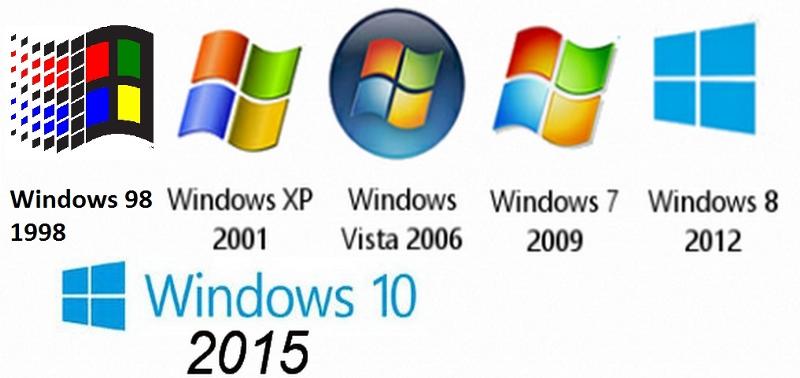 В сегодняшнем посте, предоставленном MiniTool Solution, вы можете узнать 7 плохих вещей о системе, а также несколько полезных советов для вас.
В сегодняшнем посте, предоставленном MiniTool Solution, вы можете узнать 7 плохих вещей о системе, а также несколько полезных советов для вас.
Windows 10 не так хороша, как ожидалось
Являясь новейшей операционной системой, Windows 10 привлекла внимание пользователей во всем мире своими большими изменениями. На сегодняшний день более 800 миллионов пользователей используют Windows 10.
Хотя Windows 10 — самая популярная операционная система для настольных компьютеров, многие пользователи по-прежнему жалуются на нее, поскольку она всегда приносит им проблемы. Например, File Explorer не работает, возникают проблемы совместимости с VMWare, обновления Windows удаляют данные пользователя и т. д.
Это не так хорошо, как ожидалось, и множество проблем расстраивают многих пользователей. Возможно, вы когда-то обновлялись до Windows 10, но в конечном итоге откатились до Windows 7/8.
В следующей части мы подробно рассмотрим некоторые отрицательные отзывы о Windows 10, и вы четко поймете, почему некоторые пользователи назвали Windows 10 мусором.
Почему Windows 10 отстой (7 причин)
1. Шпионаж и проблемы с конфиденциальностью
В Windows 10 одна из проблем заключается в том, что она хочет шпионить за своими пользователями. Если все в порядке, Microsoft будет рада снимать живое видео с вашего рабочего стола каждый раз, когда он включен. Однако это может вызвать фурор. Вместо этого Microsoft решает захватить все метаданные.
То есть эта гигантская компания собирает, что вы делали с вашими данными, как долго вы работали над данными и многое другое. Тем не менее, дело в том, что это дает полную и совершенную картину вашей деятельности, как и видеокамера. В результате Microsoft реализует свою цель без общественного возмущения.
Microsoft называет эти данные «телеметрией», и они полезны для поддержки пользователей и отслеживания ошибок. К сожалению, вы не можете отключить его.
Совет: Если вы беспокоитесь о конфиденциальности компьютера, вы можете изменить некоторые настройки конфиденциальности Windows 10. Вот, этот пост — Вы должны проверить настройки конфиденциальности Windows 10 прямо сейчас, будет полезен для вас.
Вот, этот пост — Вы должны проверить настройки конфиденциальности Windows 10 прямо сейчас, будет полезен для вас.
2. Принудительное автоматическое обновление
Windows 10 отстой в основном из-за принудительного автоматического обновления. В старых версиях операционной системы Windows обновление было необязательным. То есть вы можете решить, хотите ли вы автоматически обновлять свою систему или не хотите обновления. Эта функция весьма полезна.
Однако Windows 10 меняет свою стратегию обновления и всегда заставляет вас обновляться до последней версии и устанавливать последние исправления. Microsoft делает это, чтобы вы всегда получали лучшие доступные функции.
Тем не менее, по мнению критиков, это стратегия Microsoft, заключающаяся в том, чтобы скрыть конструктивный недостаток операционной системы, чтобы она могла исправить любую очевидную проблему без ведома пользователя.
Кроме того, перезагрузки обновления всегда мешают вам, и проблемы с обновлением, такие как проблемы с Wi-Fi на устройствах Surface, ошибки BSOD и т.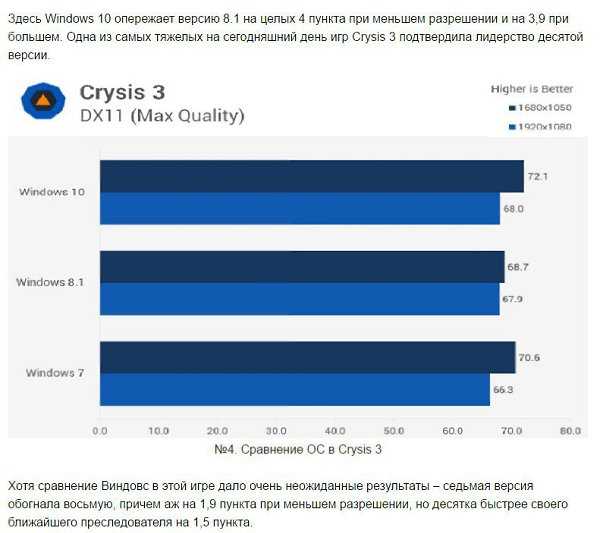 д., случаются время от времени. Если компании лучше удается избегать проблем с обновлениями, принятие обязательных обновлений может быть проще.
д., случаются время от времени. Если компании лучше удается избегать проблем с обновлениями, принятие обязательных обновлений может быть проще.
Совет: Автоматические обновления Windows 10 можно остановить. Если вам интересна эта тема, обратитесь к нашему предыдущему сообщению — Как остановить обновление Windows 10? Полные 7 решений. На самом деле обновление можно остановить на время, а не навсегда.
3. Неиспользуемый поиск в меню «Пуск»
Почему Windows 10 так плоха? В дополнение к вышеупомянутым двум плохим вещам, Windows 10 отстой еще и из-за непригодного для использования поиска в меню «Пуск».
Сообщается, что поисковые запросы не будут показывать ничего или неполные результаты, окно поиска на панели задач вообще не откроется или перестанет отвечать. Кроме того, некоторые пользователи сказали, что они набрали cal в поле поиска, и приложение «Калькулятор» появляется, но приложение исчезает при вводе calc .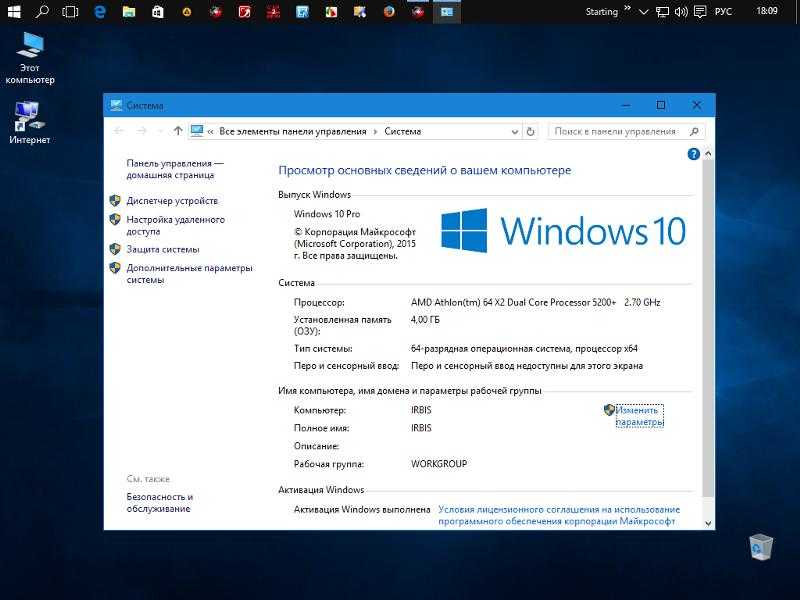
Говорят, что несколько других приложений имеют такой же корпус, что затрудняет использование функции быстрого поиска.
4. Крысиное гнездо реестра
Вы можете подумать, что Windows 10 — это мусор, потому что на вашем компьютере лежит так много нежелательных грязных файлов, и вы не знаете, как они туда попадают. Проще говоря, ваш компьютер становится крысиным гнездом неправильно настроенных приложений и неработающих настроек. Некоторые процессы-призраки работают в фоновом режиме, а необъяснимые и таинственные записи засоряют индекс.
Когда вы устанавливаете каждое приложение, даже сломанное приложение или незавершенную установку, Windows 10 сохраняет файл такого приложения, что приводит к беспорядку на ПК.
5. Раздутое ПО и рекламные приложения
На вашем компьютере может быть предустановлен ряд функций и программ, о которых вы никогда не слышали и никогда не использовали, например, мусорные игры, такие как Candy Crush. Эти вредоносные приложения занимают место на диске, замедляют скорость вашего компьютера и потребляют оперативную память, загрузку ЦП, время автономной работы и т. д.
д.
Удаление этих приложений является лишь временным решением, поскольку они всегда будут устанавливаться снова после крупных обновлений. Кроме того, Windows 10 также показывает рекламные объявления, и вы ничего не можете с этим поделать.
Windows 10 не должна отображать рекламу и устанавливать сторонние приложения, которые вам не нужны. Но это нормально для Microsoft. Итак, Windows 10 отстой в этом аспекте.
Совет: Этот пост — Как удалить рекламу из Windows 10 — Ultimate Guide (2020) может быть тем, что вам нужно.
6. Дизайн
Windows 10 — мусор из-за плохого дизайна. В Windows 10 Microsoft объединила внешний вид Windows 8 и 7, например, обновила меню «Пуск» и уведомления, убрала меню «Чудо-кнопки» и т. д.
стили. Современные приложения Windows сильно отличаются по внешнему виду от классических приложений Windows.
Кроме того, Microsoft постепенно заменяет Metro Design на Fluent Design в Windows 10. Однако их сложно совместить, поскольку эти два дизайна слишком разные.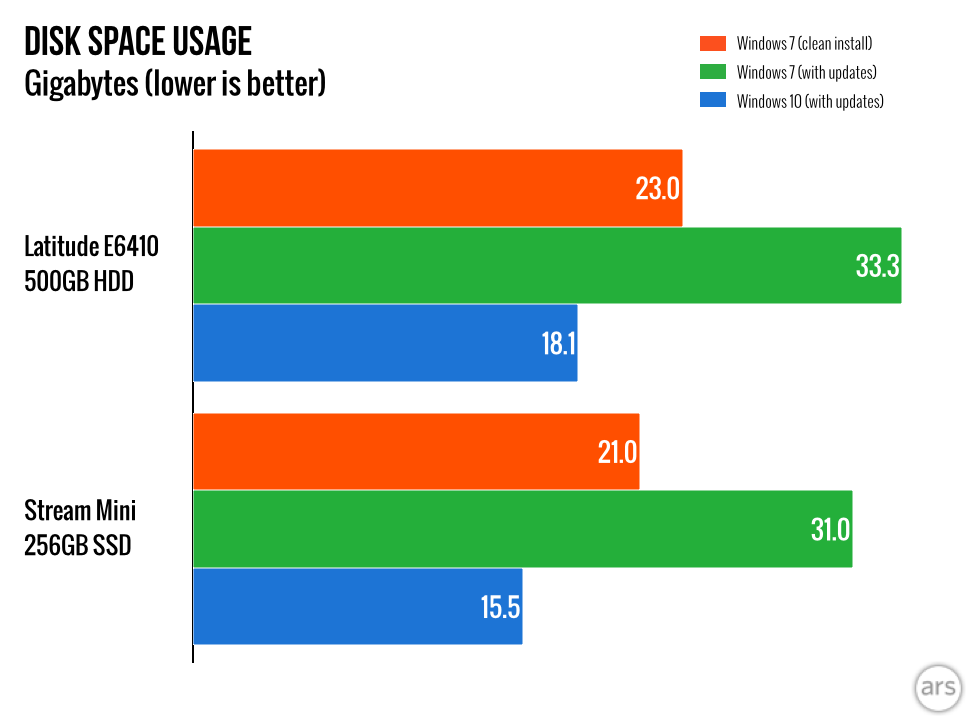 Кроме того, дизайн приложений для Windows — «Календарь», «Фото» и «Почта» — не завершен.
Кроме того, дизайн приложений для Windows — «Календарь», «Фото» и «Почта» — не завершен.
Эта проблема также связана с контекстными меню. У Microsoft есть 4 разных контекстных меню, которые являются избыточными, и выяснить, где найти каждый параметр, может быть сложно.
7. Рвота установщика
В Windows 10 многие установленные приложения разбросаны по разным папкам без какой-либо формы организации или иерархии, что делает папку пользователя с ног на голову. Если вы попытаетесь изменить их порядок, некоторые приложения могут сломаться.
Кроме того, Windows 10 отстой в других аспектах, например, редакция Windows 10 Pro стала менее подходящей для малого бизнеса и т. д.
«Почему Windows 10 отстой? Прочитав этот пост, я ясно понял, что Windows 10 плоха во многих аспектах. Если вы считаете, что это полезно, поделитесь им в Твиттере, чтобы больше людей узнали». Нажмите, чтобы твитнуть
Внимание:
Прочитав так много информации, вы можете спросить: почему большинство пользователей все еще обновляются до этой новой операционной системы? хотя винда 10 отстой? В основном это связано с тем, что Windows 10 также имеет много достоинств, и вы можете принять некоторые меры, чтобы смягчить плохие результаты, которые приносит система.
В следующих частях мы подробно покажем вам эти две вещи.
Windows 10 хороша в некоторых аспектах
1. Скорость
Windows 10 имеет огромный скачок в скорости работы, особенно в скорости загрузки. Согласно некоторым сравнительным видеороликам, Windows 10 имеет более высокую скорость запуска на MacBook, чем macOS. Кроме того, технология DirectX12 предлагает еще один прирост скорости и позволяет геймерам испытать новый уровень захватывающей производительности.
2. Cortana
В Windows 10 вы можете разговаривать с технологиями, что является ответом на Siri от Apple. Теперь вы можете использовать Кортану, чтобы выключить компьютер или оставить его в спящем режиме. Вы также можете получить полное голосовое управление, чтобы повысить эффективность повседневного управления ПК и планшетами с помощью Cortana.
3. Повышенная безопасность
Windows 10 улучшает функцию безопасной загрузки в Windows 8 и делает ее более безопасной. Любой код, который правильно работает при запуске ОС, должен быть подписан Microsoft или поставщиком оборудования. В Windows 10 вы можете настроить ПК так, чтобы он не обходил эту функцию. Кроме того, добавлены три функции безопасности — Windows Hello, Microsoft Passport и Device Guard.
В Windows 10 вы можете настроить ПК так, чтобы он не обходил эту функцию. Кроме того, добавлены три функции безопасности — Windows Hello, Microsoft Passport и Device Guard.
Помимо этих достоинств, Windows 10 может быть хороша и в других аспектах, например, в ней есть виртуальные рабочие столы и временная шкала, приложение Xbox, центр уведомлений, универсальные приложения, игровая панель, привязки к смартфону, темный и светлый режимы и т. д.
Несколько советов для вас
Вы можете задать такой вопрос: стоит ли обновляться до Windows 10? В Windows 10 есть только 7 плохих вещей, но у нее больше преимуществ. Что касается обновления, это зависит от вас.
По нашему мнению, вам может потребоваться обновление до Windows 10, так как Windows XP и Vista были остановлены Microsoft, Windows 7 завершится 14 января 2020 года, а Windows 8 также прекратит свое существование рано или поздно. Хотя Windows 10 в некоторых аспектах является мусором, она по-прежнему хороша во многих аспектах, и вы можете установить эту новую операционную систему.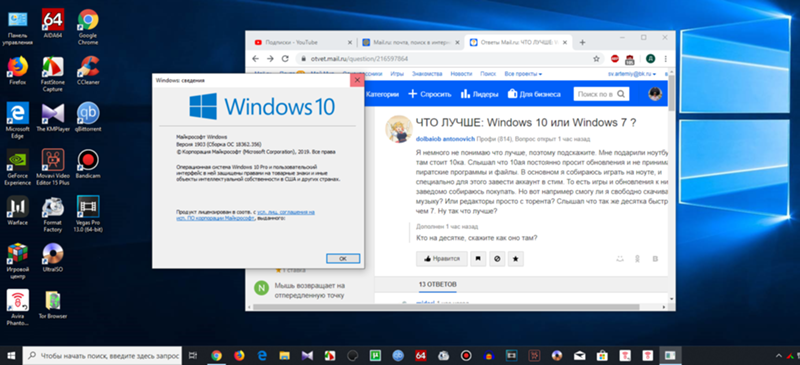
Прежде чем вы это сделаете, вам нужно кое-что сделать.
Проблемы с обновлением Windows случаются всегда. Чтобы избежать неприятностей, мы рекомендуем вам создать образ системы, чтобы вы могли вернуться к предыдущей версии операционной системы Windows. Здесь MiniTool ShadowMaker, профессиональное программное обеспечение для резервного копирования Windows для резервного копирования вашей системы.
Кроме того, вам необходимо выполнить чистую установку для обновления до Windows 10 с Windows Vista/XP/7/8. Чтобы избежать потери данных, вам также следует сначала создать резервную копию важных файлов. К счастью, MiniTool ShadowMaker также может быть вашим помощником.
Скачать бесплатно
Шаг 1: Запустите MiniTool ShadowMaker.
Шаг 2: Перейдите к интерфейсу Backup , вы увидите, что это программное обеспечение выбрало системные разделы для резервного копирования. Чтобы создать образ системы, вам не нужно снова выбирать источник.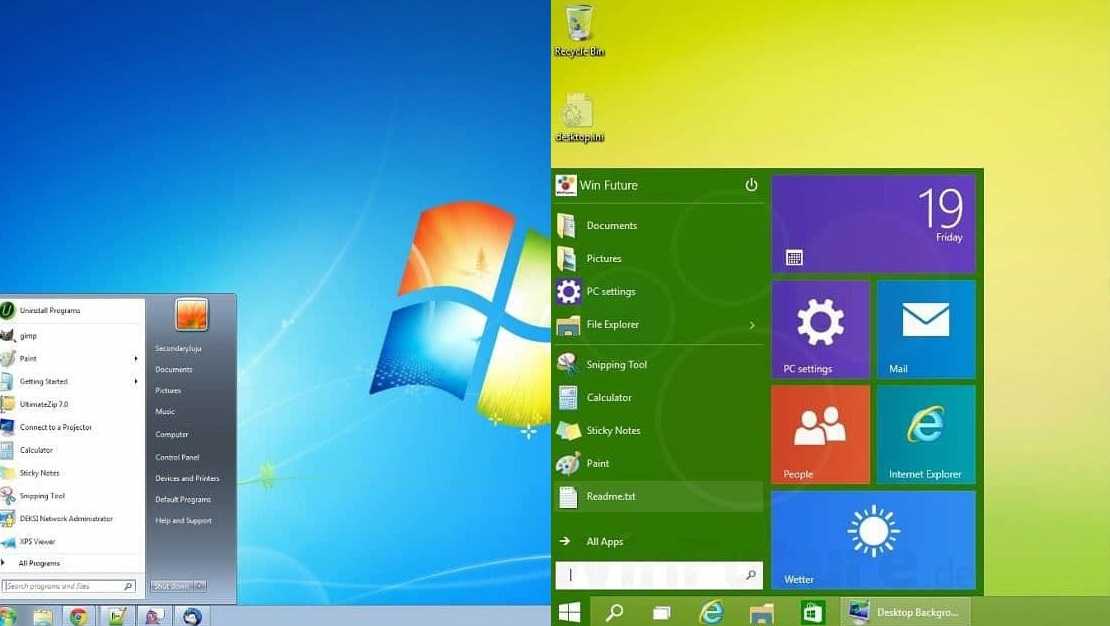
Совет: Чтобы создать резервную копию важных файлов, просто выберите Источник > Папки и файлы и выберите необходимые элементы для резервного копирования.
Шаг 3: Перейдите в раздел Destination , чтобы выбрать путь к файлу образа. Вам может быть доступна флешка, внешний жесткий диск, SSD, NAS и т.д.
Шаг 4: Нажмите Создать резервную копию , чтобы выполнить задачу резервного копирования.
«Несмотря на то, что в некоторых аспектах Windows 10 отстой, я все же хочу обновиться до этой новой ОС. Я использую MiniTool ShadowMaker для простого резервного копирования своего ПК перед обновлением». Нажмите, чтобы твитнуть
После завершения резервного копирования файлов и резервного копирования образа системы вы можете обновить свою операционную систему до Windows 10. После установки некоторые вещи должны быть сделано, чтобы избежать некоторых неприятностей.
- Установите последние версии драйверов
- Обновление до последней версии операционной системы
- Установите некоторые важные приложения
- Настройка параметров конфиденциальности
- Сделайте резервную копию вашего ПК
Этот пост — 5 основных вещей для вас — что делать после установки Windows 10 содержит подробную информацию. Просто прочитайте это и сделайте их, как показано в этом посте.
Почему Windows 10 отстой? Прочитав этот пост, вы четко знаете причины. Хотя Windows 10 отстой, у нее все же есть много преимуществ.
Если вы решите перейти на эту новую операционную систему, вам следует создать резервную копию вашей системы и важных файлов перед обновлением, а затем принять меры после обновления, следуя некоторым советам, упомянутым выше.
С другой стороны, не забудьте сообщить нам, если возникнут какие-либо вопросы в процессе использования программного обеспечения MiniTool или будут предложения. Вам решать, связаться с [email protected] или оставить комментарий ниже.
Часто задаваемые вопросы о Windows 10 — отстой
Почему моя Windows 10 работает так медленно?
Причины разные, в том числе низкая производительность процессора, поврежденная или недостаточная оперативная память, старая видеокарта, Windows, работающая на жестком диске, сбой жесткого диска, фрагмент диска и т. д. ПК это то, что вам нужно.
Есть ли альтернатива Windows 10?
На самом деле точной альтернативы для Windows нет. Любая замена, доступная для вас, зависит от ее особенностей и ваших потребностей. Если вы ищете его, наиболее часто рассматриваемыми альтернативами являются Linux, Google Chrome OS и macOS.
Windows 7 лучше, чем Windows 10?
В чем разница между Windows 7 и Windows 10? Виндовс 7 лучше? Вы можете получить ответы из этого поста — Windows 7 и Windows 10: пришло время обновиться до Windows 10.
Могу ли я обновиться до Windows 10 бесплатно?
Ответ: Нет. Вам нужно оплатить лицензию Windows 10 прямо сейчас на сайте магазина Microsoft.
Вам нужно оплатить лицензию Windows 10 прямо сейчас на сайте магазина Microsoft.
- Твиттер
- Линкедин
- Реддит
Могу ли я по-прежнему использовать Windows 7? Как остаться на Windows 7 навсегда?
Вот как можно продолжать использовать Windows 7 как можно дольше без лишних головных болей
by Иван Енич
Иван Енич
Эксперт по устранению неполадок
Увлеченный всеми элементами, связанными с Windows, и в сочетании с его врожденной любознательностью, Иван глубоко погрузился в понимание этой операционной системы, специализируясь на драйверах и… читать далее
Обновлено
Рассмотрено
Алекс Сербан
Алекс Сербан
Windows Server & Networking Expert
Отойдя от корпоративного стиля работы, Алекс нашел вознаграждение в образе жизни постоянного анализа, координации команды и приставания к своим коллегам.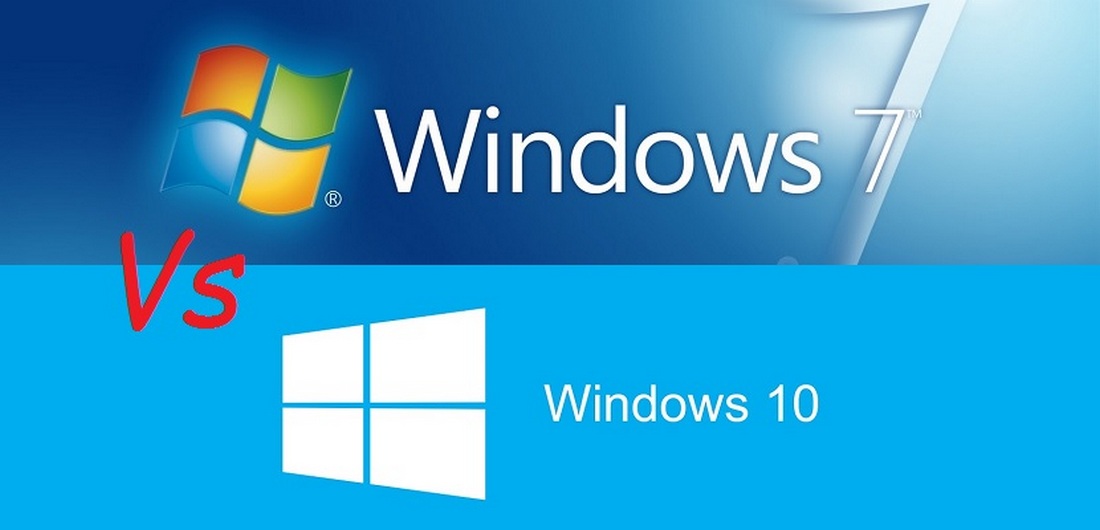 Обладание сертификатом MCSA Windows Server… читать далее
Обладание сертификатом MCSA Windows Server… читать далее
Партнерская информация
- Конец жизни Windows 7 уже был продлен до 2023 года, но теперь EOL действительно приближается.
- Возникает большой вопрос: смогу ли я использовать Windows 7 в 2023 году?
- Вы можете! Мы покажем вам, как остаться на Windows 7 навсегда и как можно дольше использовать ее с максимальной безопасностью.
XУСТАНОВИТЕ, щелкнув файл для загрузки
Для устранения различных проблем с ПК мы рекомендуем Restoro PC Repair Tool:
Это программное обеспечение устраняет распространенные компьютерные ошибки, защищает вас от потери файлов, вредоносных программ, сбоев оборудования и максимально оптимизирует ваш ПК. производительность. Исправьте проблемы с ПК и удалите вирусы прямо сейчас, выполнив 3 простых шага:
- Загрузите Restoro PC Repair Tool , который поставляется с запатентованными технологиями (патент доступен здесь).

- Нажмите Начать сканирование , чтобы найти проблемы Windows, которые могут вызывать проблемы с ПК.
- Нажмите Восстановить все , чтобы устранить проблемы, влияющие на безопасность и производительность вашего компьютера.
- Restoro был загружен 0 читателями в этом месяце.
Windows 7 является предпочтительным выбором многих пользователей компьютеров по всему миру.
Он достаточно надежен для выполнения несложных операций, а также оптимизирован для выполнения высокопроизводительных функций почти в совершенстве.
Его гибкость делает его идеальным для всех классов компьютеров, и многие люди считают его лучшей версией Windows, мало обращая внимания на более новые версии (включая Windows 11).
Тем не менее, Microsoft прекратила выпуск Windows 7 с 14 января 2020 года. Итак, почему мы все еще говорим об этом? Оказывается, есть еще много преданных поклонников, которые хотели бы остаться на Windows 7 навсегда.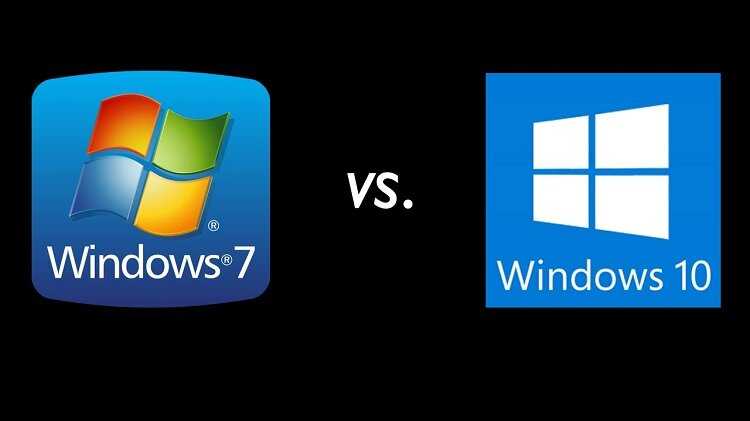
Из-за значительного сопротивления со стороны пользователей по всему миру Microsoft сделала еще одну уступку, поэтому окончание срока службы Windows 7 было продлено до 2023 года.
Перенесемся в январь 2023 года, расширение подходит к концу. И что теперь: можно ли по-прежнему использовать Windows 7, работает ли Windows 7? Мы постараемся ответить на все ваши вопросы следующим образом.
Могу ли я по-прежнему использовать Windows 7?
Windows 7′ EOL приближается, и это означает, что больше нет официальной поддержки (от Microsoft) для ПК с Windows 7.
При этом исправления безопасности и системные обновления останавливаются, что делает ПК с Windows 7 уязвимыми и устаревшими.
Что произойдет, если вы все еще используете Windows 7?
У пользователей не остается другого выбора, кроме как обновить свою ОС до более новой версии. Если обновление не будет выполнено, их ПК с Windows будут подвержены атакам вредоносных программ, ошибкам, системным лагам и другим проблемам безопасности.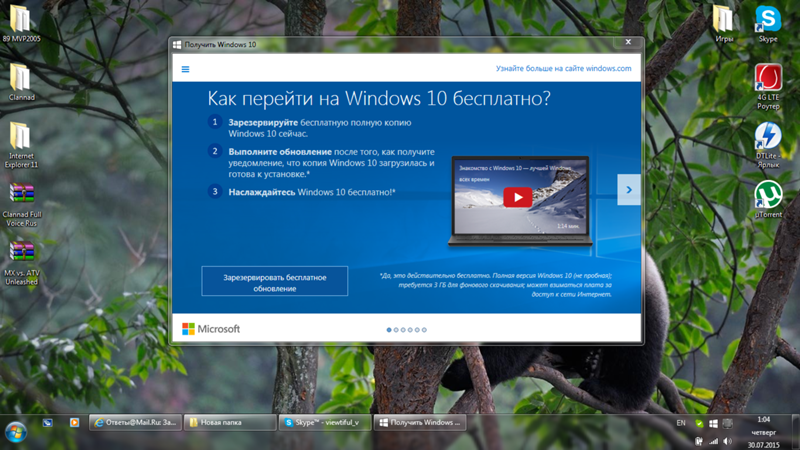
Но неужели выбора нет? Мы так не думаем.
Если вы все еще хотите, чтобы Win7 работала на вашем ПК как можно дольше, без официальной поддержки, вы можете, и мы покажем вам, как это сделать. Но сначала нам нужно кое-что прояснить.
📌 Windows 7 еще работает? Да, и вы сможете остаться на Windows 7 навсегда или до тех пор, пока она не станет недоступной, что приводит нас прямо к следующему большому вопросу.
📌 Могу ли я установить Windows 7? Если у вас есть ключ продукта, вы определенно можете установить его на совместимый ПК.
📌 Windows 7 все еще хороша? Здесь нет правильного ответа. Технически он устарел, и есть варианты получше. Однако те, кто решил остаться верным этой теперь уже исторической версии Windows, по-прежнему ценят ее стабильность и простоту использования.
📌 Можете ли вы безопасно использовать Windows 7? Это также спорно, вы можете сделать все возможное и добавить надежный антивирус, который работает с Windows 7, а также легкий VPN для конфиденциальности. Тем не менее, лучший способ избежать неприятностей — оставаться в автономном режиме как можно дольше.
Тем не менее, лучший способ избежать неприятностей — оставаться в автономном режиме как можно дольше.
В этом руководстве мы покажем вам, что вы можете сделать, чтобы остаться и использовать Windows 7 навсегда, не устанавливая Windows 10.0017
- Перейдите к опции Конфигурация компьютера на вашем ПК и нажмите на нее.
2. В появившемся окне выберите Policies .
3. В разделе Политики выберите параметр Административные шаблоны .
4. Выберите Обновления Windows .
5. В появившемся окне дважды коснитесь параметра Отключить обновление до последней версии Windows через Центр обновления Windows .
6. Завершите настройку, нажав Enable .
Совет эксперта:
СПОНСОРЫ
Некоторые проблемы с ПК трудно решить, особенно когда речь идет о поврежденных репозиториях или отсутствующих файлах Windows.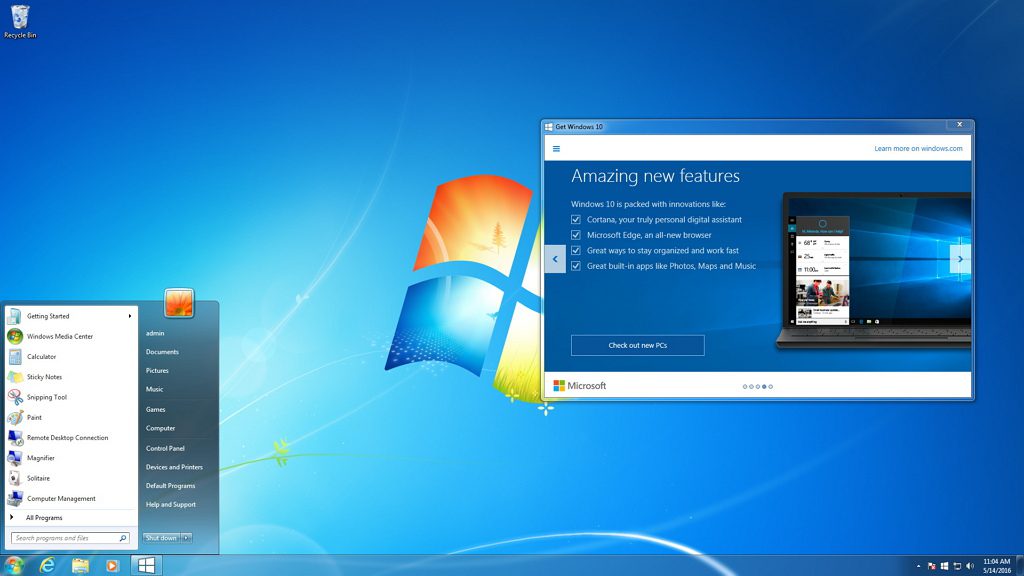 Если у вас возникли проблемы с исправлением ошибки, возможно, ваша система частично сломана.
Если у вас возникли проблемы с исправлением ошибки, возможно, ваша система частично сломана.
Мы рекомендуем установить Restoro, инструмент, который просканирует ваш компьютер и определит причину неисправности.
Нажмите здесь, чтобы загрузить и начать восстановление.
Это первый и самый обычный процесс, если вы хотите сохранить Win7 на своем ПК. Большинство ПК с Windows 7 по умолчанию автоматически обновляются до последней версии.
Следовательно, если эта функция не отключена, ваш компьютер с Windows 7 будет автоматически обновлен до Windows 10.
Чтобы отключить возможность обновления до Windows 10, существует параметр групповой политики, предназначенный для облегчения таких конфигураций. И это гарантирует, что ваш компьютер заблокирует любую форму обновления версии на вашем компьютере.
Однако наиболее удобным способом отключения обновлений является метод конфигурации системы. Чтобы отключить и заблокировать обновление до Windows 10 с помощью этого метода, следуйте приведенному выше пошаговому руководству.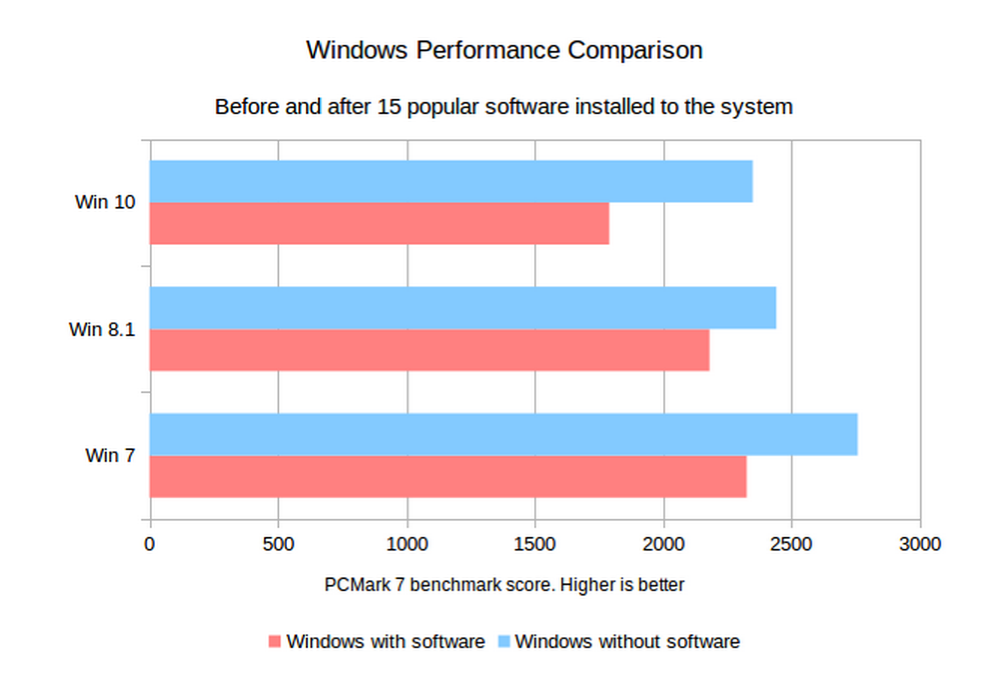
С помощью этого действия ваш ПК с Windows будет сохранять исходную версию как можно дольше.
Однако, когда Microsoft прекращает поддержку, ваше устройство может стать уязвимым для атак вредоносных программ, несанкционированного доступа и сбоев в работе системы.
2. Продолжайте использовать Windows 7 после прекращения срока службы Windows 7
Когда Microsoft прекратит поддержку Windows 7, вы сможете продолжить использовать эту версию, хотя и на свой страх и риск. Чтобы убедиться, что вы не подвержены следующей уязвимости, выполните следующие действия:
- Загрузите и установите надежный антивирус на свой компьютер. Поскольку вы официально не защищены Microsoft, убедитесь, что вы выбираете надежное (проверенное и проверенное) антивирусное программное обеспечение.
- Загрузите и установите панель управления GWX, чтобы дополнительно защитить вашу систему от нежелательных обновлений/обновлений.
- Регулярно делайте резервную копию вашего ПК; вы можете создавать резервные копии один раз в неделю или три раза в месяц.
 Это делается для облегчения восстановления, если и когда это необходимо.
Это делается для облегчения восстановления, если и когда это необходимо. - Будьте в курсе любых новых обновлений и обновлений и всегда устанавливайте любое необходимое обновление.
Строго придерживаясь вышеуказанных пунктов, вы можете продолжать использовать Windows 7 столько, сколько захотите. Тем не менее, вы должны быть особенно осторожны при работе в Интернете, так как ваша незащищенная система теперь уязвима для взлома.
3. Используйте виртуальную машину
Виртуальные машины позволяют имитировать ОС в другой операционной системе. Следовательно, вы можете легко использовать этот трюк, чтобы обойти предстоящее окончание срока службы Windows 7 в январе 2020 года.
Существует множество программ для виртуальных машин; однако лишь немногие из них долговечны. Поэтому убедитесь, что вы загрузили и установили надежный на свой компьютер.
Чтобы продолжить пользоваться Windows 7 после EOL, выполните следующие действия:
- Установите программу виртуальной машины на свой компьютер
- Загрузите и установите GWX для предотвращения нежелательных обновлений
- Установите новое обновление или совершенно другую ОС
- Установите Windows 7 на программное обеспечение виртуальной машины.

- Запустите имитируемую ОС (Win7) на своем ПК с помощью программного обеспечения виртуальной машины. Программное обеспечение виртуальной машины взаимодействует между установленной Win7 и вашим ПК
.
Никто не может точно сказать, что готовит Microsoft; если они планируют покончить с Windows 7 навсегда, они в конечном итоге со временем откажутся от нее.
Однако пока вы можете сохранить свою Windows 7 или просто обновить ее до последней версии Windows 10.
Windows 7, по официальным оценкам Microsoft, составляет около 30% всех ПК с Windows по всему миру. Это означает, что из каждых пяти ПК с Windows как минимум один работает под управлением Windows 7.
Таким образом, это, очевидно, одна из самых надежных версий Windows, и пользователи особенно впечатлены ее простотой использования и долговечностью. Вот почему мы считаем, что Windows 7 — это следующая Windows XP.
К этому времени ожидается, что пользователи Windows 7 обновятся до более новой версии, в противном случае их система безопасности и поддержка исправлений будут прекращены.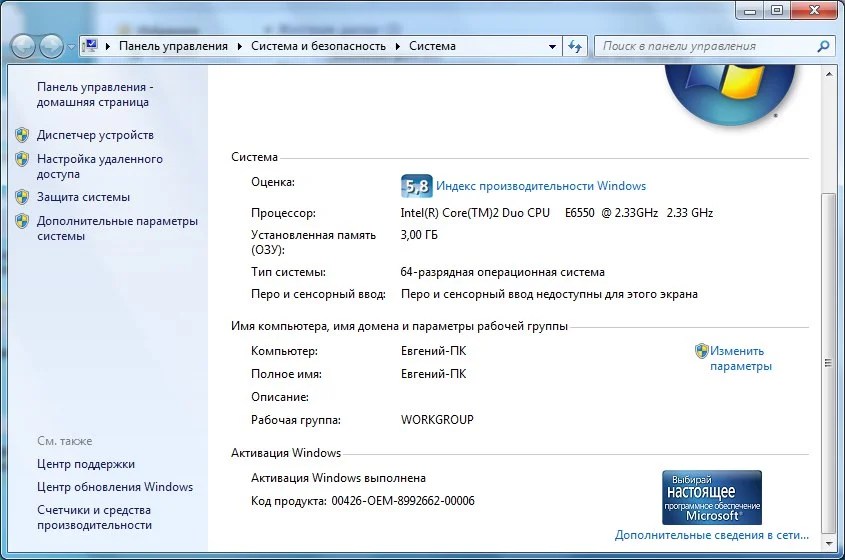
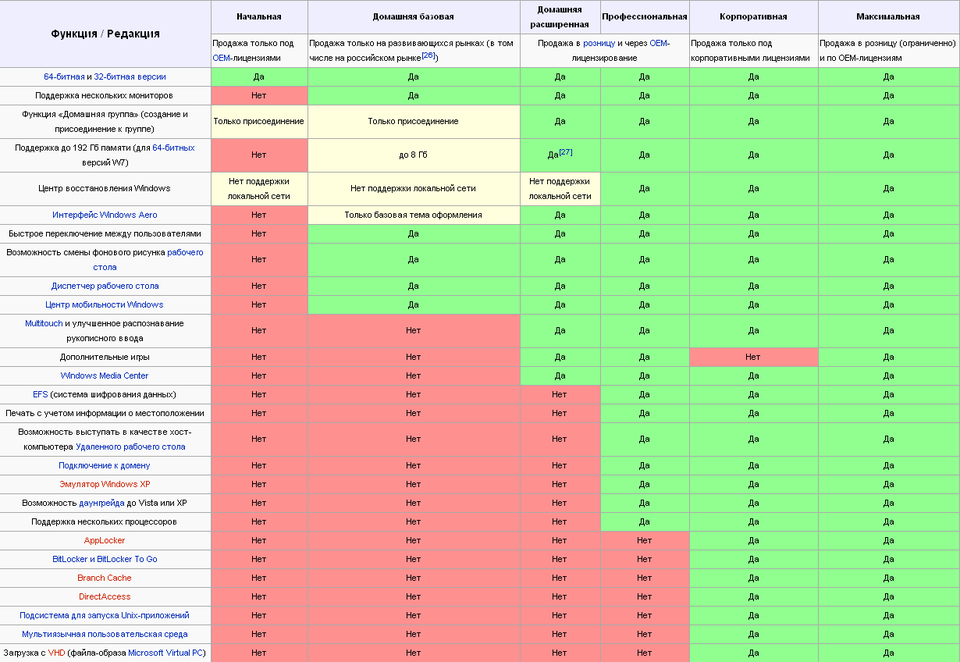 Windows 7 (учитывая Ultimate Edition) с другой стороны является стандартной ОС b она будет работать оптимально в каждом аспекте.
Windows 7 (учитывая Ultimate Edition) с другой стороны является стандартной ОС b она будет работать оптимально в каждом аспекте. д..
д..
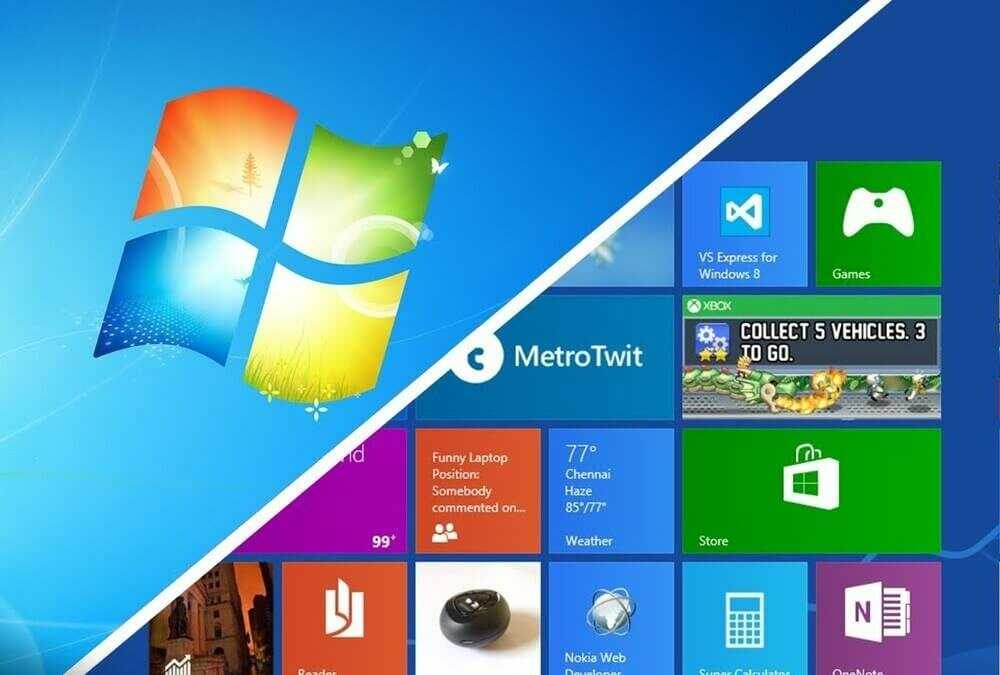 Это делается для облегчения восстановления, если и когда это необходимо.
Это делается для облегчения восстановления, если и когда это необходимо.